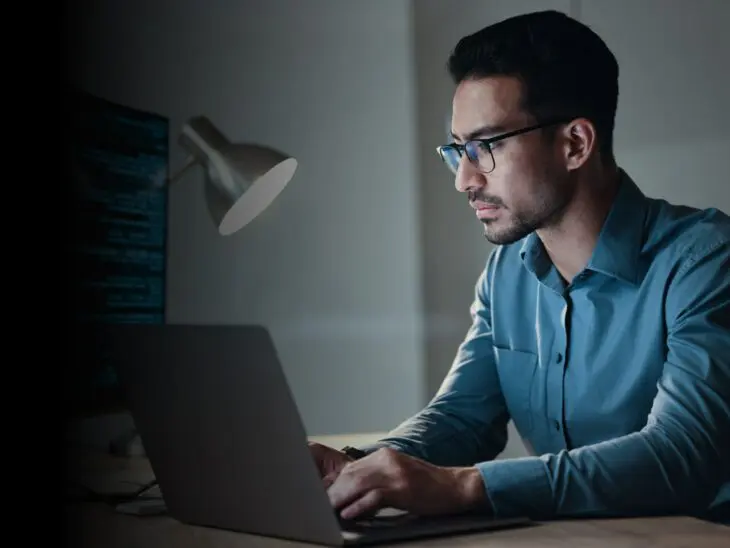Erleben Sie einen 502 Bad Gateway-Fehler? Ignorieren Sie es nicht zu schnell. Während ein einfaches Aktualisieren oft eine einmalige Lösung bietet, können wiederkehrende Fehler auf tiefere Probleme hinweisen.
Wenn diese unbeachtet bleiben, können sie sich zu erheblichen Herausforderungen entwickeln: Abnehmender Verkehr, schlechte Benutzererfahrung und erhöhte Sicherheitsrisiken, um nur einige zu nennen.
Es ist wichtig, die Ursache des Problems so schnell wie möglich zu finden, ob es sich um WordPress-Fehler oder etwas anderes handelt.
Die schlechte Nachricht: Eine Vielzahl potenzieller Server-seitiger Probleme könnte den Fehler verursachen. Die gute Nachricht ist, dass diese Fehlercodes, die Sie sehen? Sie sind Ihre Karte für effektive Fehlerbehebung.
Wir erklären in einfachen Begriffen, was der 502 Bad Gateway-Fehler ist, warum er auftritt und vor allem, wie man ihn verschwinden lässt.
Jetzt starten.
Was ist der 502 Bad Gateway Fehler?
Zunächst einmal könnte ein kleiner Crashkurs darüber, was hinter den Kulissen passiert, dazu beitragen, dass alles ein wenig mehr Sinn macht. Schließlich ist Wissen Macht, nicht wahr?
Jedes Mal, wenn Sie eine URL in die Adressleiste eingeben und versuchen, auf eine Seite zuzugreifen, sendet Ihr Browser eine Anfrage an den Server der Seite. Der Server verarbeitet diese Anfrage und zeigt dann den Inhalt der Webseite an.
Server
Ein Server ist ein Computer, der Daten speichert. Ein Webserver ist eine Art von Server, der Webseiten speichert und an Benutzer liefert. Webserver sind mit dem Internet verbunden und verwenden HTTP, um Webseiten an Benutzer zu senden, die sie anfordern.
Mehr lesenWenn etwas schief gehen sollte, würden Sie stattdessen einen HTTP-Statuscode sehen. Dann beginnt der Spaß.
Sie haben wahrscheinlich mindestens einmal, wenn nicht hundert Mal, auf einen 404-Fehler (Seite nicht gefunden) gestoßen. Es bedeutet, dass der Server die Anfrage verarbeiten konnte, jedoch die spezifische Seite oder den Inhalt nicht finden konnte.
Im Gegensatz dazu tritt ein 502 Bad Gateway-Fehler auf, wenn es zu einer Kommunikationsstörung zwischen zwei Servern kommt. Der erste Server hat die Nachricht weitergeleitet, aber eine ungültige Antwort vom vorgelagerten (oder nächsten) Server erhalten.
Mit anderen Worten, der Server, der als Gateway oder Proxy fungiert, hat eine ungültige Antwort von einem eingehenden Server erhalten und konnte die Anfrage nicht erfüllen.
Je nach dem von Ihnen verwendeten Browser kann der Status auf einige verschiedene Arten angezeigt werden:
- 502 Schlechtes Gateway
- 502 Proxy-Fehler
- Fehler 502
- HTTP-Fehler 502 – Schlechtes Gateway
- Vorübergehender Fehler (502)
- 502 Dienst vorübergehend überlastet
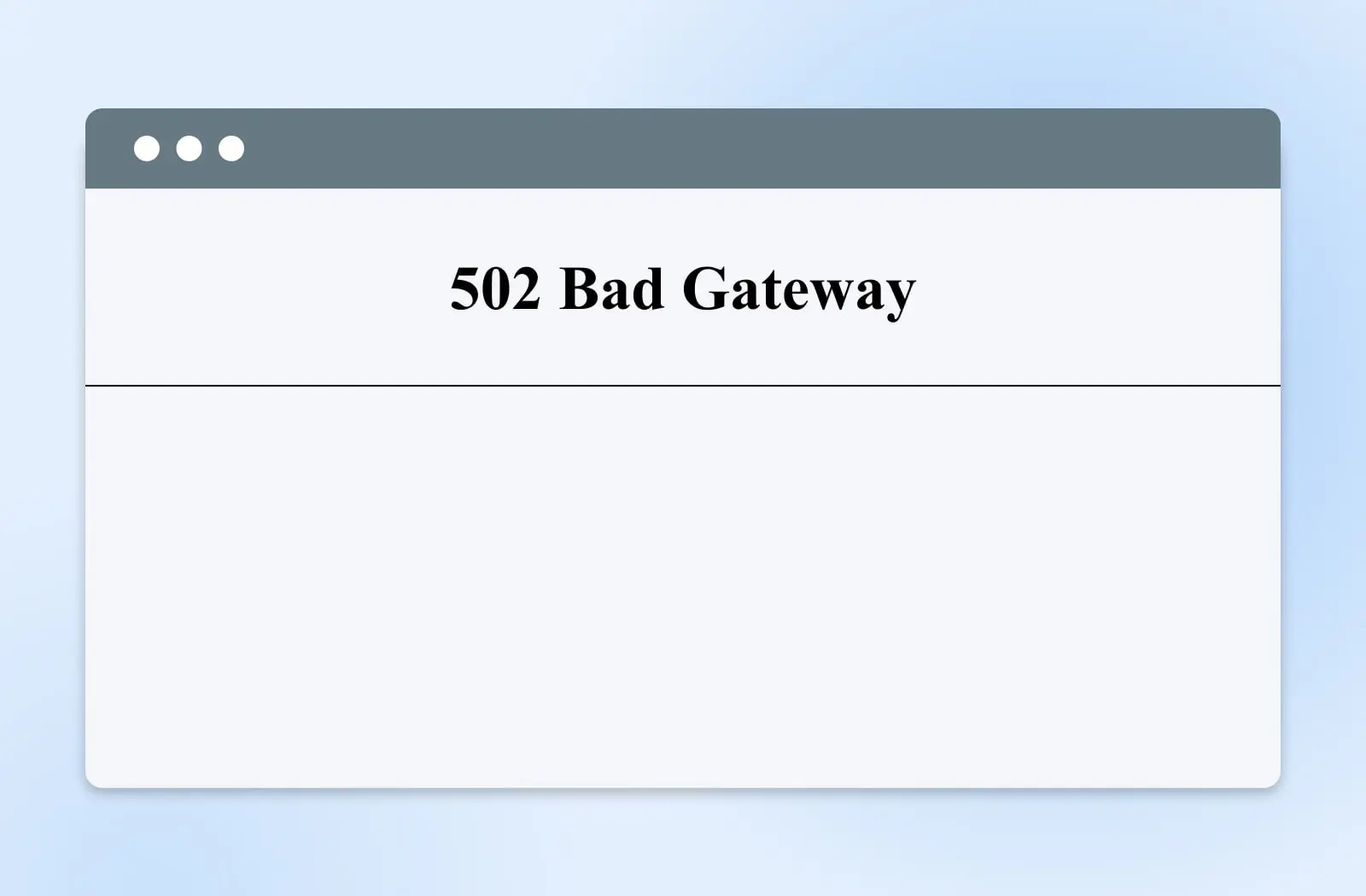
Der HTTP-502-Serverfehler ist nicht nur auf ein Problem mit einem Proxyserver oder Serverüberlastung beschränkt, also lassen Sie uns ein wenig tiefer graben und einige häufige Ursachen betrachten.
Was verursacht den 502 Bad Gateway Fehler?
Mehrere Probleme können einen 502 Bad Gateway-Fehler verursachen. Dazu gehören:
- Ein ungelöster Domainname – Es könnte Verbindungsprobleme zwischen dem Domainnamen und Ihrer IP-Adresse geben. Dies geschieht oft, wenn eine Webseite kürzlich von einem Webhost zu einem neuen Hosting-Anbieter migriert wurde und der DNS-Server keine Zeit hatte, sich zu verbreiten.
- Ein überempfindliche Firewall – Wenn Ihre Webseite (vielleicht eine WordPress-Seite mit einem Firewall-Plugin) oder Ihr Webhost Firewall-Einstellungen hat, die zu restriktiv sind, könnten einige Internetanbieter oder IP-Adressen blockiert werden. Dies kann passieren, wenn die Firewall sie als falsche Bedrohung erkennt.
- Serverüberlastung – Ein plötzlicher Anstieg des Traffics kann dazu führen, dass der Ursprungsserver abstürzt. Wenn der Server Ihrer Webseite auf einem Shared Hosting Plan läuft, kann Ihr Traffic durch den Traffic aller anderen beeinflusst werden (wie wenn Ihre Nachbarn eine große Party veranstalten und ihre Gäste alle Parkplätze belegen.)
Wie oben erwähnt, sollte beachtet werden, dass der 502 Bad Gateway-Fehler nicht nur auf Probleme mit dem Server beschränkt ist. Clientseitige Probleme wie veraltete Browser oder beschädigte Dateien im Browser-Cache können ebenfalls eine Ursache des Statusfehlers sein.
Wie behebt man den 502 Bad Gateway Fehler? (9 mögliche Lösungen)
Jetzt sehen wir uns an, wie man den 502 Bad Gateway Fehler behebt! Wir behandeln zwei Szenarien: ein Problem auf der Clientseite und ein Problem mit dem Server.
1. Aktualisieren Sie die Webseite und versuchen Sie einen anderen Browser
Wir sollten immer mit der einfachsten Lösung beginnen. Der 502 Bad Gateway-Fehler könnte ein vorübergehendes Problem sein. Beispielsweise könnte der Webserver für einige Minuten überlastet gewesen sein oder einen kurzfristigen Anstieg des Verkehrs erlebt haben.
Versuchen Sie, ein paar Minuten zu warten und die Seite zu aktualisieren. Wenn das nicht funktioniert, können Sie versuchen, dieselbe Seite mit einem anderen Browser aufzurufen. Wenn das funktioniert, könnte das Problem beim ursprünglichen Browser liegen. Wenn die Seite immer noch nicht geöffnet wird, könnte die Website selbst das Problem sein.
Eine andere Möglichkeit, festzustellen, ob das Problem bei Ihnen oder auf dem Webserver liegt, ist die Verwendung eines Tools wie Down for Everyone or Just Me, oder Is It Down Right Now um zu bestätigen, ob das Problem bei Ihnen liegt oder beim Host der Seite.

Die Verwendung eines dieser Werkzeuge zeigt den Status Ihrer Website an. Wenn Ihre Website nicht für alle offline ist, müssen Sie auf Ihrer Seite Fehlerbehebungen durchführen, und die ersten nachfolgenden Schritte helfen dabei. Wenn Ihre Website für alle offline ist, müssen Sie das backend Ihrer Website überprüfen, um die Ursache des Problems zu finden, was später im Beitrag behandelt wird.
2. Testen Sie mit einem anderen Gerät
Angenommen, Sie haben Ihren Computer und ISP verwendet, versuchen Sie, von Ihrem Handy aus auf Ihre Website zuzugreifen. Gehen Sie zunächst zu den Einstellungen Ihres Telefons und schalten Sie Ihr WLAN aus, dann stellen Sie sicher, dass Ihre mobilen Daten aktiviert sind. Wenn Sie auf Ihre Seite zugreifen können, liegt das Problem bei Ihnen, und ein Neustart Ihres Netzwerks könnte das Problem beheben.
Um Ihr Netzwerk neu zu starten, fahren Sie Ihren Computer herunter, ziehen dann den Stecker Ihres Modems und Routers. Wenn Sie ein integriertes Modem und WLAN-Router haben, ziehen Sie es heraus, warten Sie etwa eine Minute, dann stecken Sie Ihr Modem ein und lassen es neu starten. Dann stecken Sie Ihren Router ein und lassen ihn hochfahren. Wenn Sie integrierte Hardware haben, stecken Sie sie ein und lassen sie hochfahren.
Schließlich starten Sie Ihren Computer und versuchen Sie, auf Ihre Website zuzugreifen.
3. Leeren Sie den Cache Ihres Browsers
Browser speichern viele Daten, in erster Linie, um das Laden von Seiten beim nächsten Öffnen zu beschleunigen. Allerdings kann der Cache Ihres Browsers veraltete Website-Daten oder beschädigte Dateien enthalten, was zum Bad Gateway-Fehler führen kann.
Basierend darauf, sollten Sie als nächstes Ihren Browser-Cache leeren. Je nachdem, welchen Browser Sie verwenden, können die Schritte variieren.
Wenn Sie Mozilla Firefox verwenden, greifen Sie auf das Hamburger-Menü (drei horizontale Balken) oben rechts zu. Gehen Sie zu Verlauf > Kürzlichen Verlauf löschen.
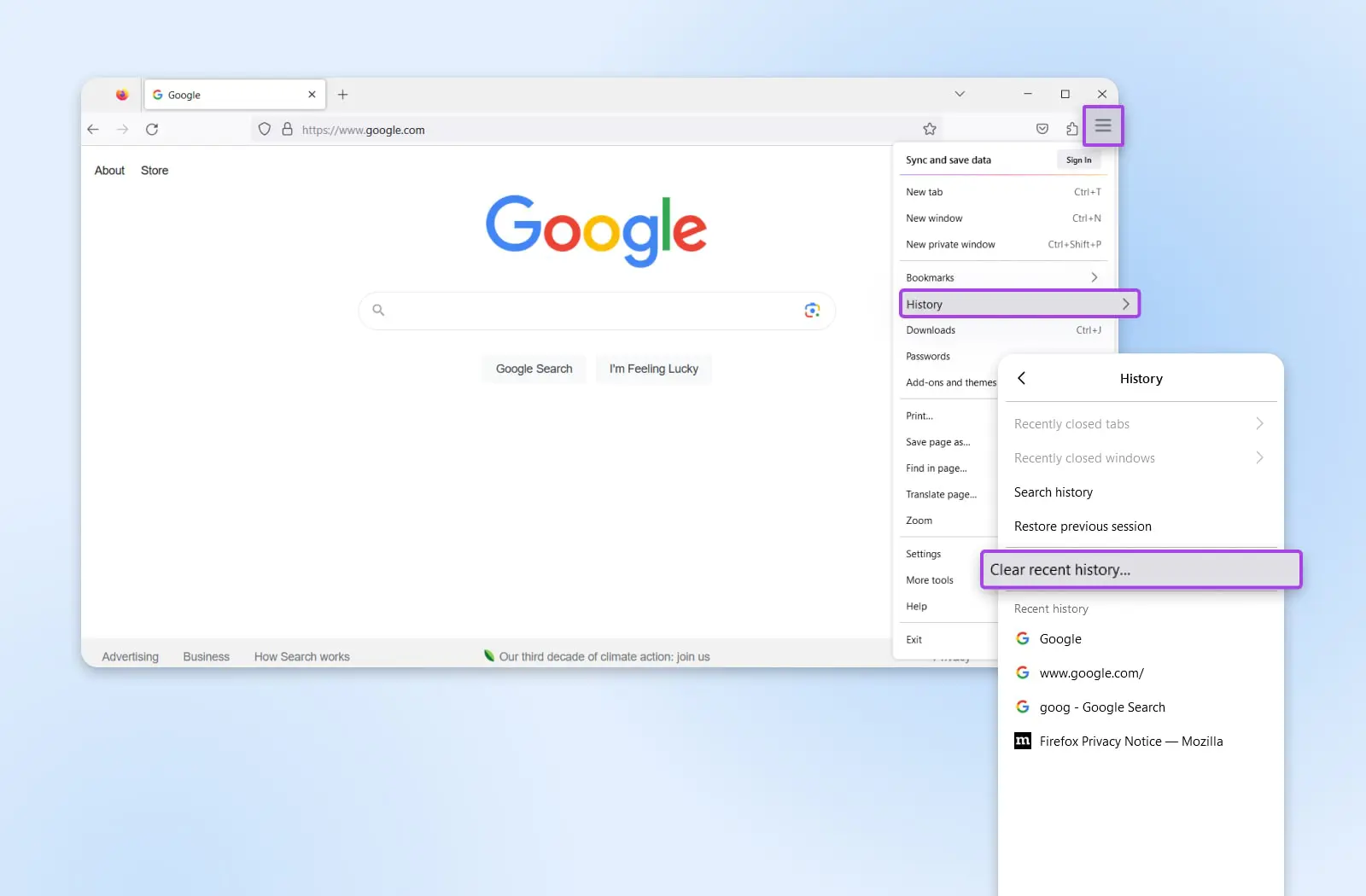
Von dort aus öffnen Sie ein neues Menü und weitere Optionen. Wenn Sie gestern problemlos auf Ihre Website zugreifen konnten, dann können Sie Heute im Zeitbereichsfeld wählen, Cache — Sie können die anderen Optionen abwählen, wenn Sie möchten — und dann klicken Sie auf Jetzt leeren.
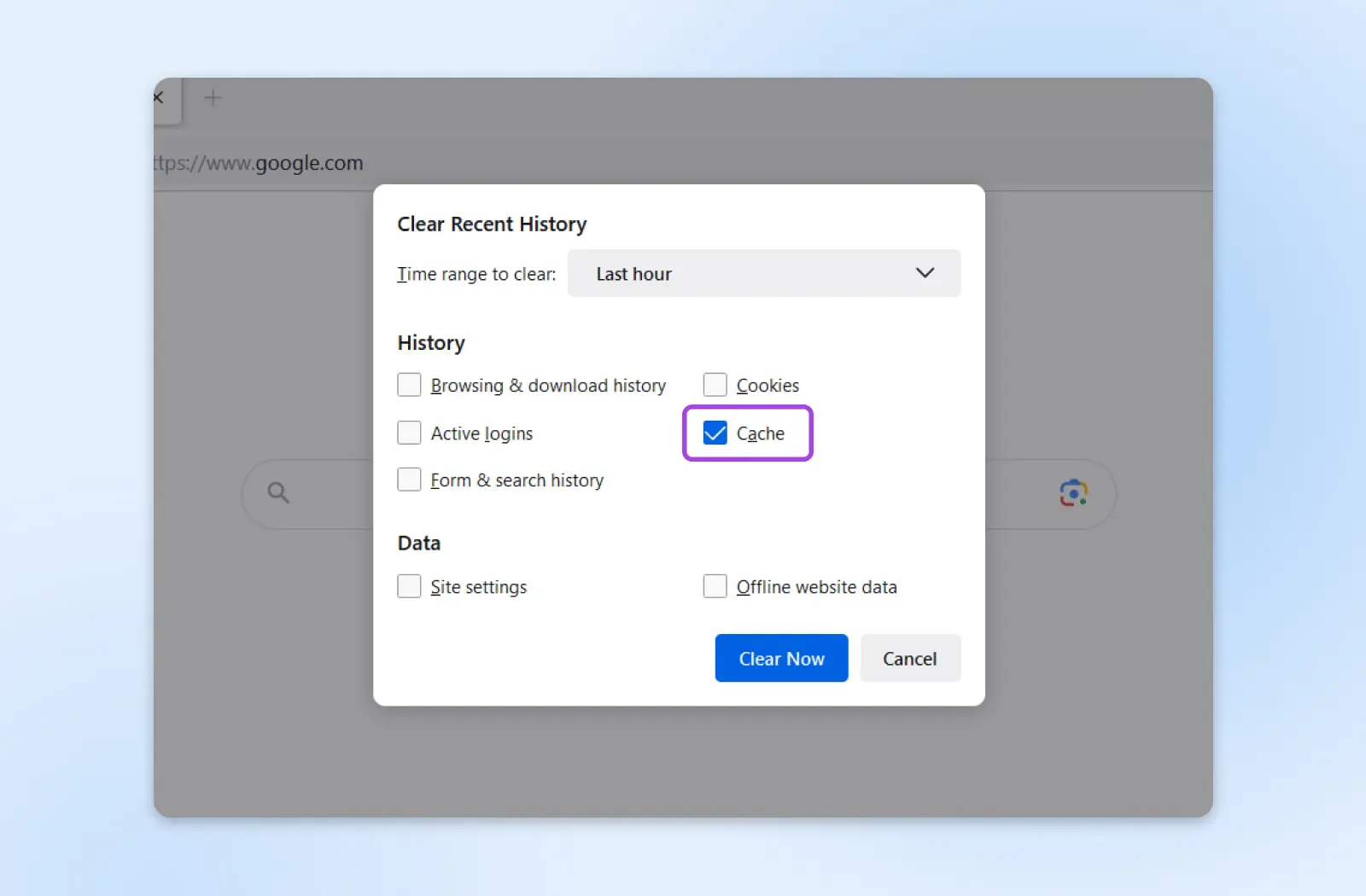
Im Großen und Ganzen wird der Prozess sehr ähnlich sein, ob Sie Google Chrome, Microsoft Edge, Safari oder etwas anderes verwenden. Wenn Sie sich unsicher sind, überprüfen Sie den Prozess für das Leeren des Cache in anderen Browsern für spezifische Details.
Wenn Sie versuchen, nach dem Leeren des Cache auf Ihre Seite zuzugreifen und weiterhin einen Statusfehler erhalten, gehen Sie zum nächsten Schritt über.
4. Leeren des DNS-Cache
Ein 502 Bad Gateway-Fehler kann auch durch ein Domain Name System (DNS) Problem verursacht werden. Zum Beispiel, wenn Sie gerade Ihre Website zu einem neuen Webhost migriert haben, kann der Propagierungsprozess bis zu 48 Stunden dauern.
Das Problem kann jedoch auch in Ihrem lokalen DNS-Cache liegen. Dieser temporäre Speicher auf Ihrem Gerät enthält Informationen über zuvor besuchte Domainnamen.
Wenn Sie Windows verwenden, können Sie den DNS-Cache mithilfe der Command Prompt leeren. Um darauf zuzugreifen, geben Sie „CMD“ in die Windows-Suche in Ihrer Taskleiste ein und drücken Sie Enter.
Sie haben jetzt Zugang zu Ihrer Command Prompt.
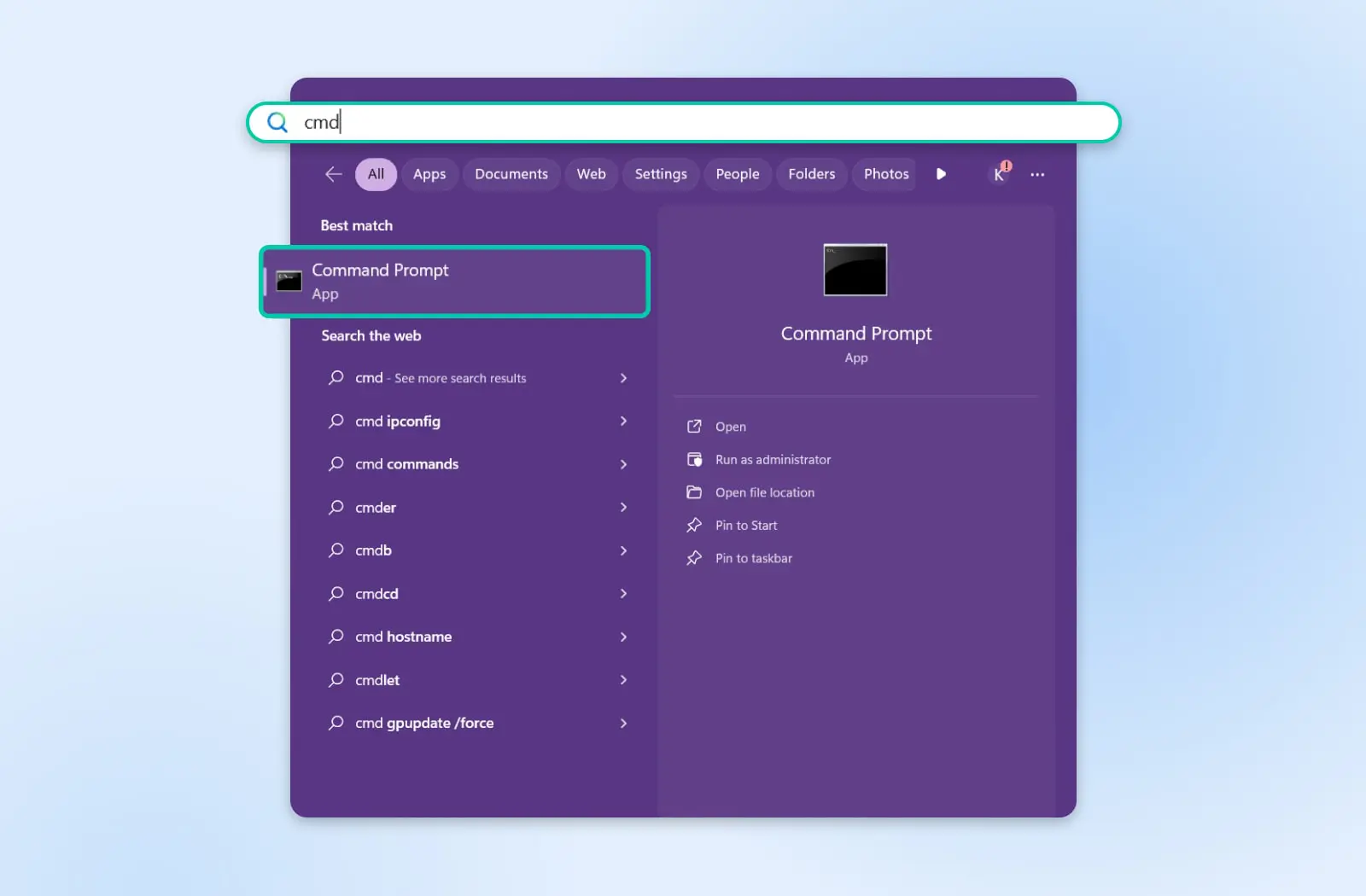
Sobald das Befehlsfenster geöffnet ist, kopieren oder geben Sie den folgenden Befehl ein:
ipconfig /flushdns
Lassen Sie es laufen. Wenn es fertig ist, sehen Sie eine Nachricht, die besagt: „DNS resolver Cache erfolgreich geleert.“
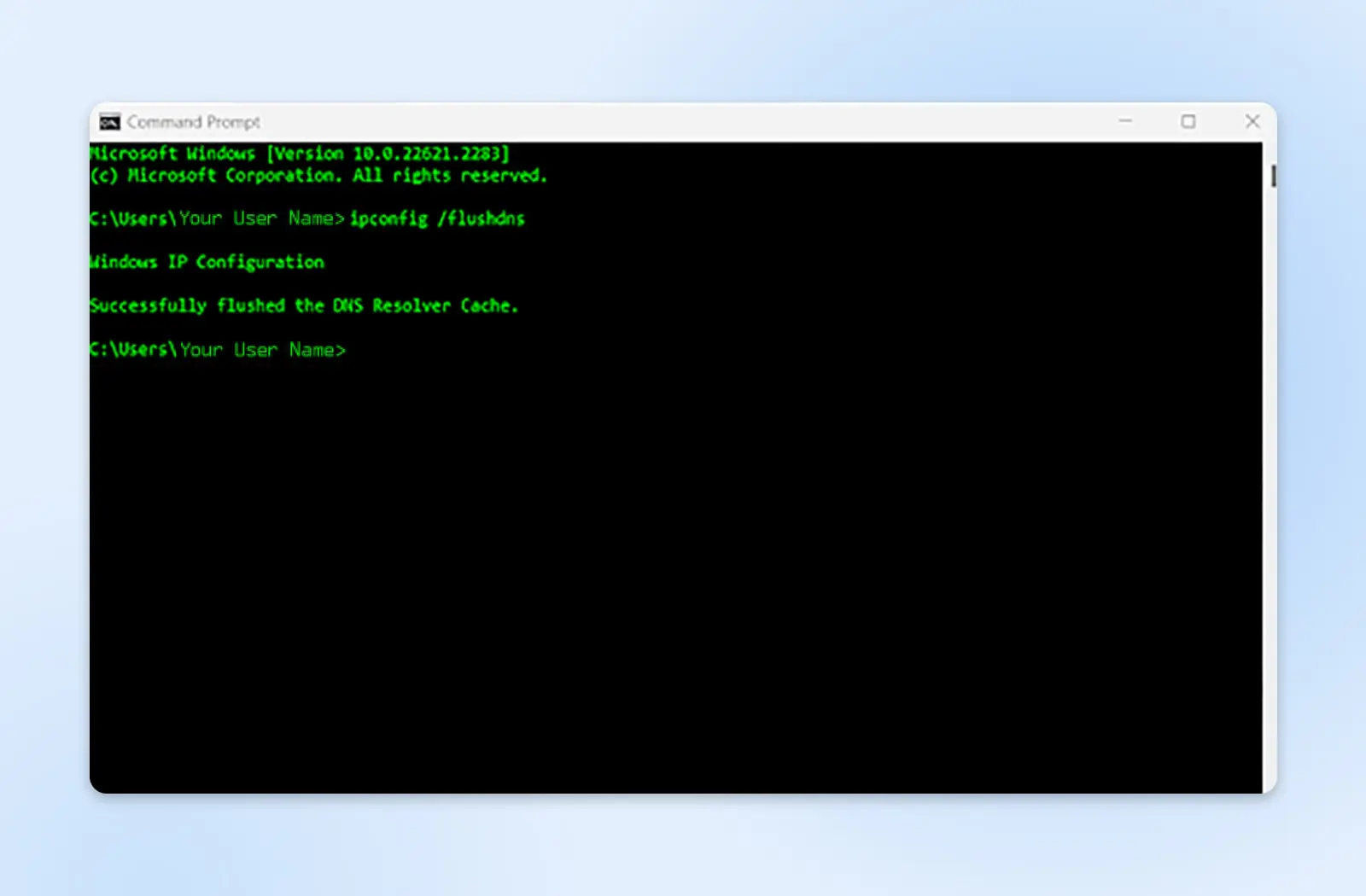
Wenn Sie ein Mac-Betriebssystem verwenden, geben Sie den folgenden Befehl im Terminal ein oder kopieren Sie ihn.
dscacheutil -flushcache
Wenn Sie sich unwohl fühlen, eine dieser Methoden zu verwenden, können Sie auch einen Drittanbieterdienst wie Google Public DNS verwenden, um Ihren DNS-Server vorübergehend zu ändern.
5. Überprüfen Sie das Fehlerprotokoll Ihrer Website
Wenn Ihre Website für alle nicht verfügbar ist und das Problem lokal ist, können Sie auch die Fehlerprotokolle Ihrer Website überprüfen, die Ihnen helfen können, die Ursache Ihres Problems zu identifizieren. Zum Beispiel könnte es einen Plugin-Konflikt oder ein Update als Ursache Ihres 502 Bad Gateway-Fehlers markieren.
Die Protokolldateien Ihrer Website können über einen Secure File Transfer Protocol (SFTP)-Client, wie WinSCP oder SmartFTP, zugegriffen werden. Nachdem Sie Ihren bevorzugten Client installiert haben, bietet DreamHost einen umfassenden Wissensdatenbank-Eintrag zum Zugriff auf Ihre Fehlerprotokolle über SFTP.
SFTP
Secure File Transfer Protocol (SFTP) ist eine sicherere Version des FTP-Protokolls, das einen gesicherten Shell-Datenstrom verwendet.
Mehr lesen6. Deaktivieren Sie Ihre Plugins und Themes
Obwohl es nicht oft vorkommt, kann ein neues oder aktualisiertes Plugin oder Theme Konflikte mit anderen Plugins oder Tools verursachen, was zu einem 502 Bad Gateway-Fehler führt.
Da Sie auf Ihr WordPress-Admin-Armaturenbrett nicht zugreifen können, müssen Sie Ihre Plugins und Themes mit einem SFTP-Client deaktivieren.
Nachdem Sie Ihren SFTP-Client installiert oder sich eingeloggt haben (siehe den Abschnitt oben für Optionen), beziehen Sie sich bitte auf diesen DreamHost-Durchlauf für die Schritte zum Deaktivieren Ihrer Plugins. Beachten Sie, dass Sie die Möglichkeit haben, alle Ihre Plugins auf der Ordner-Ebene oder ein einzelnes Plugin Ihrer Wahl zu deaktivieren, vielleicht diejenigen, die Sie zuletzt aktualisiert oder hinzugefügt haben.
Wenn Sie diesen Schritt abgeschlossen haben, versuchen Sie erneut, auf Ihre Website zuzugreifen. Wenn sie funktioniert, loggen Sie sich in Ihr Armaturenbrett ein, greifen Sie auf Ihr Plugins-Menü zu und aktivieren Sie jedes deaktivierte Plugin einzeln wieder. Jedes Mal sollten Sie die Seite aktualisieren, um zu überprüfen, ob Sie weiterhin Zugriff auf Ihr Armaturenbrett haben.
Wenn Sie feststellen, dass ein Plugin den Statuscode-Fehler verursacht, deaktivieren oder löschen Sie es, bis der Entwickler eine Korrektur veröffentlicht hat.
Wenn das Problem nicht von einem Ihrer Plugins/plugin herrührt, können Sie diesen gesamten Prozess erneut durchführen, diesmal jedoch auf Ihren Themes-Ordner konzentrieren. Oder fahren Sie mit der nächsten möglichen Lösung fort.
7. Deaktivieren Sie Ihr CDN oder Ihre Firewall
Wenn bisher alles fehlgeschlagen ist, sollten Sie als Nächstes Ihr Content Delivery Network (CDN) oder Ihre Firewall überprüfen. Beachten Sie, dass Ihre Firewall ein eigenständiges Plugin, Teil Ihres Gesamtsicherheits-Plugins oder durch Ihren Host implementiert sein könnte.
CDN
CDN ist eine Abkürzung für u201cContent Delivery Networku201d. Es bezieht sich auf ein geografisch verteiltes Netzwerk von Webservern (und deren Datenzentren). Die Einheiten, die ein CDN bilden, arbeiten zusammen, um eine schnelle Inhaltslieferung über das Internet zu gewährleisten.
Mehr lesenWenn Sie Cloudflare verwenden, können Sie überprüfen, ob gemeldete Probleme vorliegen. Zum Beispiel könnte der Server einer geplanten Wartung unterzogen werden:
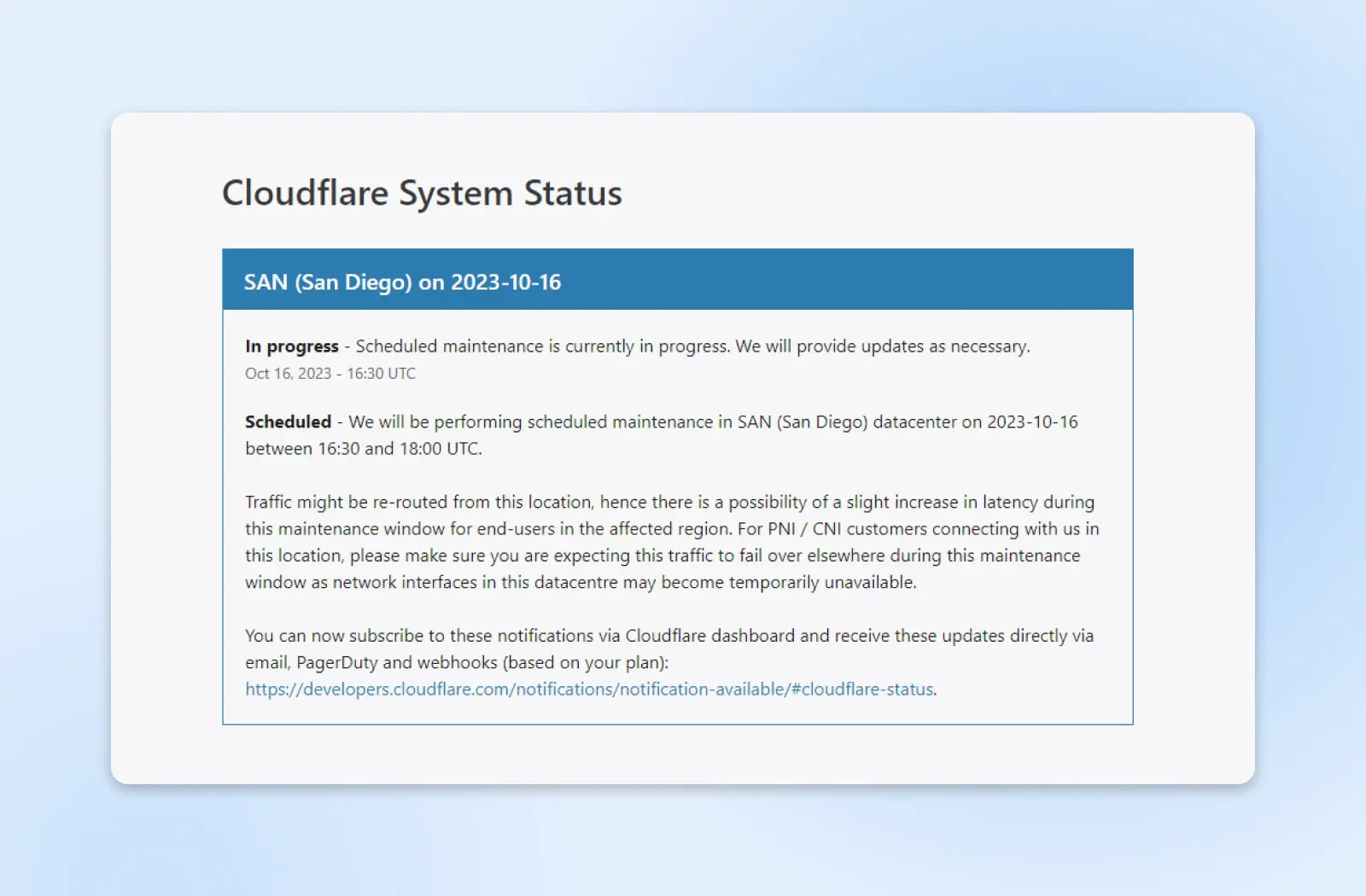
Wenn Wartung nicht das Problem ist, können Sie auch versuchen, sowohl Ihr CDN als auch Ihre Firewall über das Control Panel Ihres Hosts zu deaktivieren. Da nicht alle Hosts dasselbe Control Panel verwenden, wird empfohlen, dass Sie sich für Unterstützung an sie wenden.
8. PHP neu starten und Ihre PHP-Limits erhöhen
Der 502 Gateway-Fehler könnte auch durch ein PHP-Zeitlimitproblem verursacht werden. Dies geschieht, wenn der PHP-Prozess länger als die maximale Ladezeit dauert und die Anfrage abläuft.
PHP neu starten kann helfen, Ihre Verbindungsprobleme zu lösen. Die meisten Hosts bieten eine Option zum Neustart Ihrer Dienste über Ihr Control Panel an, aber wenn Sie diese nicht sehen, sollten Sie sie vielleicht bitten, dies für Sie zu tun.
Leider kann es notwendig sein, die Werte für max_execution_time oder max_input_time Ihres Servers zu ändern. Standardmäßig sind diese Werte in WordPress auf 300 Sekunden eingestellt, aber Sie können die PHP-Ausführungszeit erhöhen über das Control Panel Ihres Hosts oder indem Sie sich an den technischen Support wenden und darum bitten, dies für Sie zu tun.
9. Kontaktieren Sie Ihren Hosting-Anbieter
Wenn Sie die vorherigen Schritte durchlaufen haben und nichts geholfen hat, ist es an der Zeit, sich an Ihren Hosting-Anbieter zu wenden. Es könnte ein Serverproblem vorliegen, das Ihre Website beeinträchtigt. Leider gibt es in diesem Fall nichts, was Sie tun können, außer zu warten, dass sie es beheben.
Zusätzlich könnten sie in der Lage sein, die Quelle Ihres 502 Bad Gateway-Fehlers zu identifizieren und Sie durch eine Lösung zu führen. Viele Hosts bieten rund um die Uhr Unterstützung per Chat an und sollten in der Lage sein, das Problem schnell zu lösen.
Lösen Sie den 502 Bad Gateway Fehler
Der 502 Gateway-Fehler wird typischerweise durch ein Problem am Server verursacht. Beispielsweise könnte er einen Anstieg des Verkehrs erlebt haben, der Leistung und Verfügbarkeit beeinträchtigt. Der Fehler könnte jedoch auch durch Konflikte und Updates von Plugins ausgelöst werden.
Um das Problem zu beheben, beginnen Sie damit, Ihren Browser-Cache und lokalen DNS-Cache zu leeren, um mögliche Probleme auf Ihrer Seite auszuschließen. Anschließend können Sie versuchen, Ihre Plugins, Themes, CDN und Firewall zu deaktivieren. Wenn Sie immer noch Probleme haben, erwägen Sie, Ihren Hosting-Anbieter um Hilfe zu bitten.
Wenn Sie einen Shared Hosting-Plan verwenden, kann Ihr 502-Fehler aufgrund von Verkehrsspitzen einer anderen Website auftreten. DreamHost bietet VPS-Hosting, das Ihnen isolierte Ressourcen und eine bessere Leistung bietet und Ihnen mehr Kontrolle sowie Raum zum Wachsen gibt. Erfahren Sie mehr über unsere VPS-Hosting-Pläne.

Wir wissen, dass Sie viele VPS-Optionen haben
Hier ist, was das VPS-Angebot von DreamHost auszeichnet: 24/7-Kundensupport, ein intuitives Panel, skalierbares RAM, unbegrenzte Bandbreite, unbegrenztes Hosting von Domains und SSD-Speicherung.
VPS Hosting-Anbieter